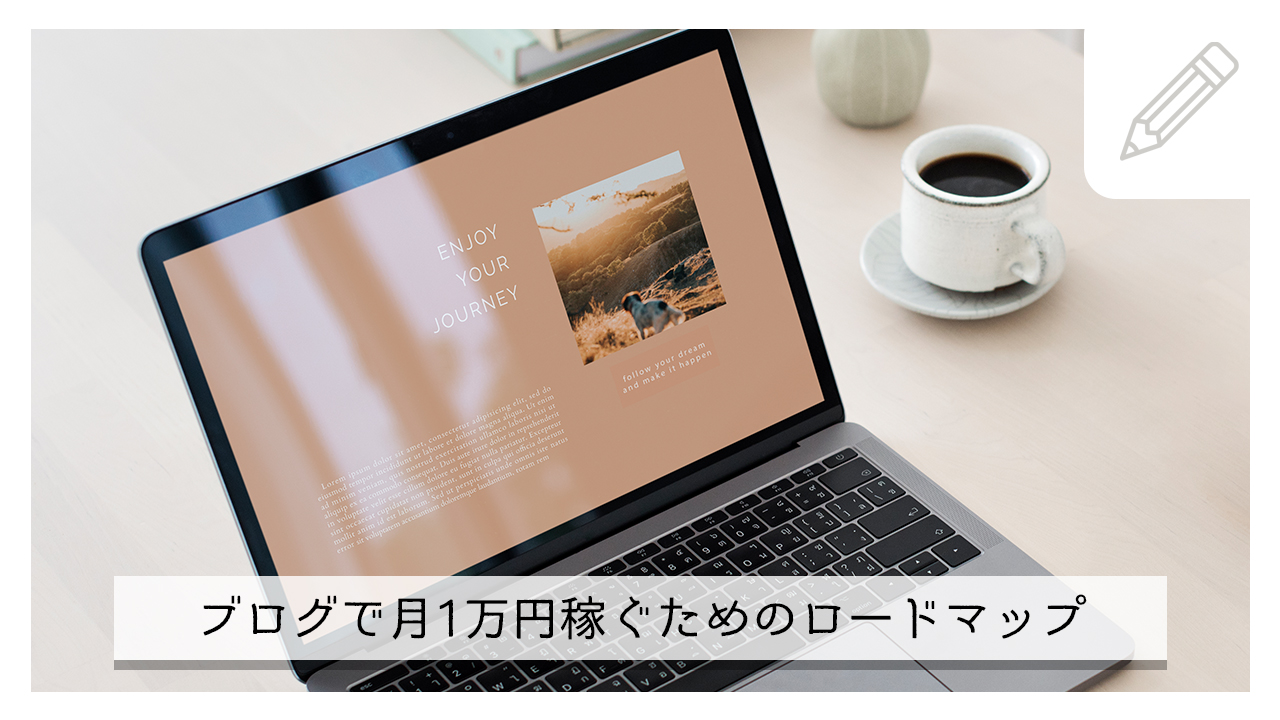【スマホで10分】海外からもOK!ConoHa WINGでのWordPressブログ開設方法

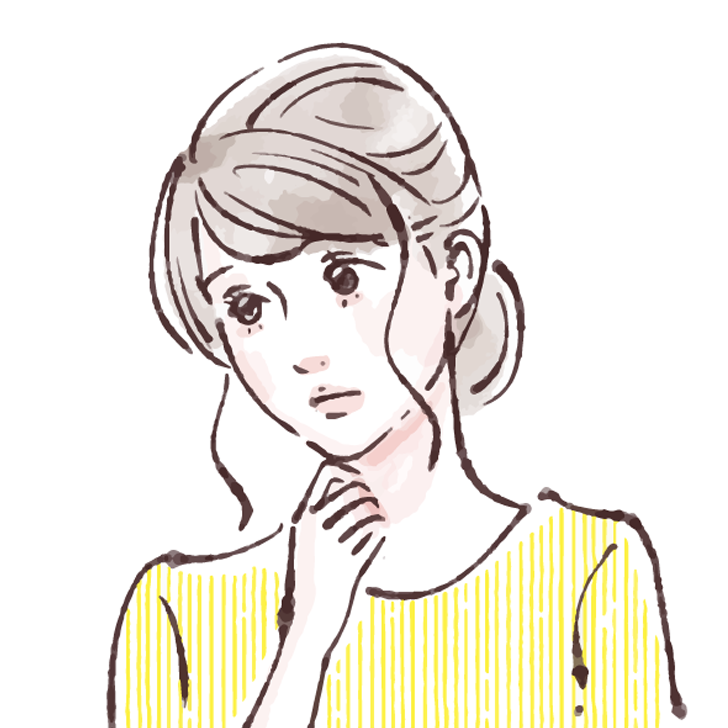
ConoHa WINGでブログを立ち上げたいんだけどスマホでもできる?
ブログをやってみたいけどスマホしか持ってないよ~って方。
大丈夫です!
この記事を見ながらやれば誰でも簡単にスマホだけでブログがスタートできます。
ということで、さっそく画像付きで手順を解説していきます!
海外在住者でもできる方法も記述しておきますので安心して下さい。
サクッと開設して楽しいブログ生活を楽しみましょうね
パソコンでやる方法はこちらの「【初心者向け】簡単10分!海外からでもできるConoHa WINGでのブログ作成方法を徹底解説」を見てくださいね。
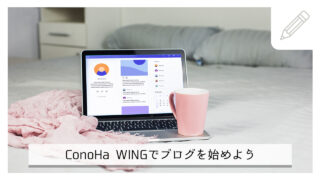
ConoHa WINGでのブログの始め方
ブログをこれから始めるならサーバーはConoHa WINGがおすすめです。
なぜならセットアップが初めてでも簡単&短時間でできるから。
ConoHa WINGを選ぶメリットは
- 大手GMOが運営していて安心
- 月額費用687円~と格安!
- 初期費用0円
- ドメインが2つまで無料
- サイトの表示速度が速い
- セットアップが簡単
初心者さんは迷わずConoHa WING一択!
ConoHa WINGでサーバーを申し込むステップは4つ。
- 契約期間・プランを選択
- 独自ドメインを取得
- 個人情報の登録
- 支払方法の選択と料金の支払い
さっそくやっていきましょう
下記からConoHa WINGのウェブサイトにいきます。
「今すぐアカウント登録」を押すと申し込みの画面になるので、まずはメールアドレスとパスワードを入力します。
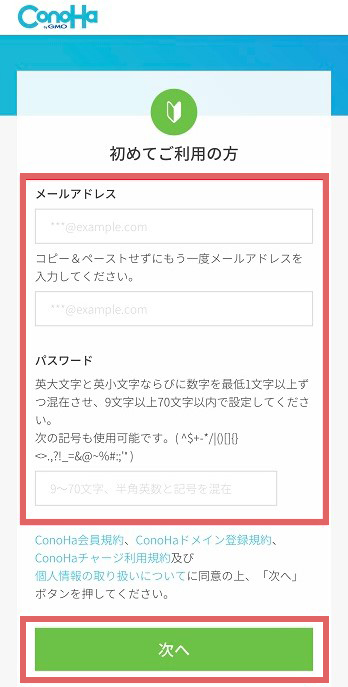
- メールアドレスを入力
- もう一度確認のため入力
- パスワードを入力
- できたら「次へ」をクリック
契約期間・プランを選択
プランを選びます。
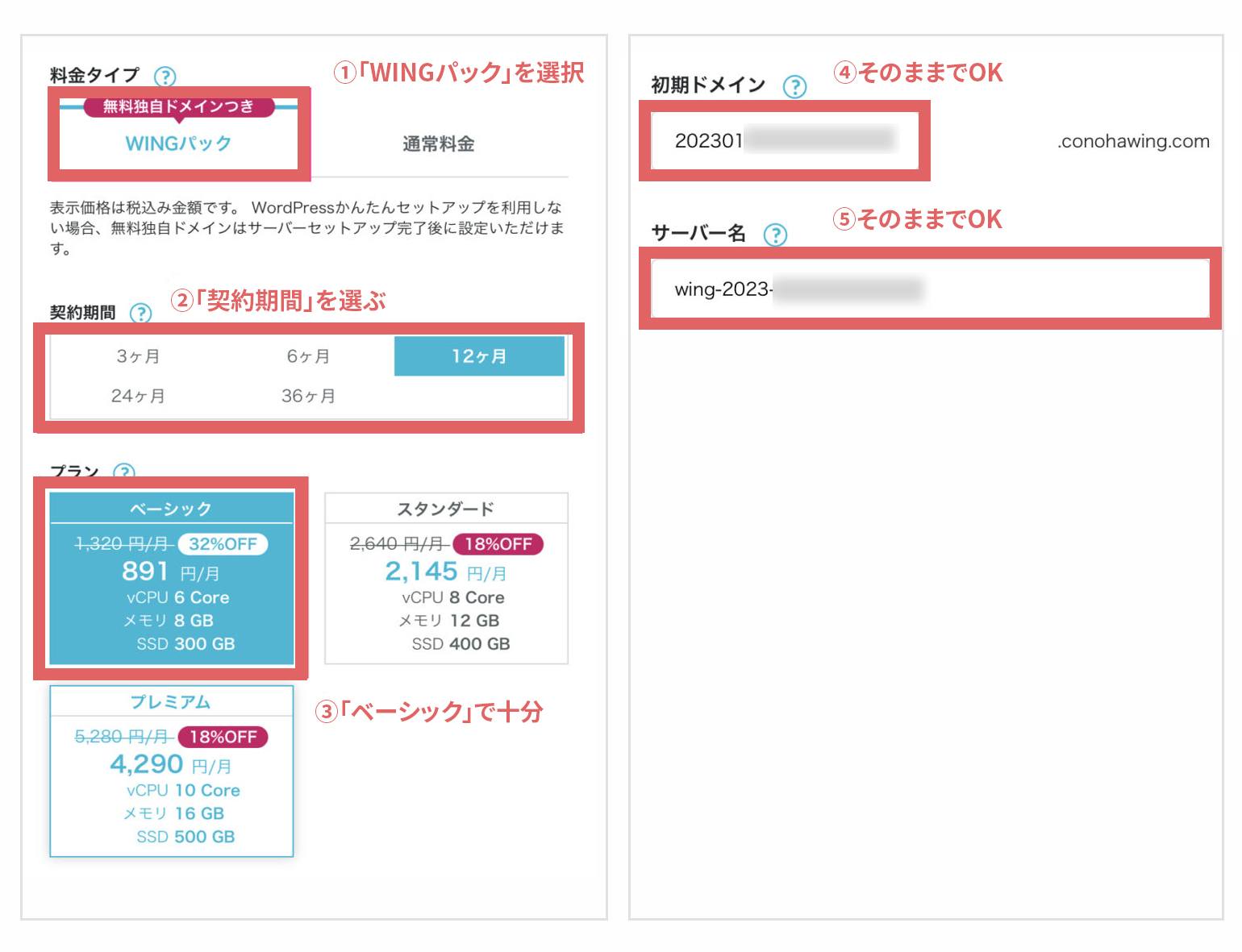
設定はこれがおすすめ。
- 料金タイプ:WINGパック
- 契約期間:12ヶ月推奨(キャンペーン適用は12ヶ月から)
- プラン:初心者はベーシックで十分
- 初期ドメイン:そのままでOK
- サーバー名:そのままでOK
契約期間は稼ぐまでの期間を考えると3ヶ月では短すぎます。
せめて6ヶ月以上で契約しましょう。
キャンペーン適応されるのは12ヶ月からなので、12ヶ月で契約がおすすめ!
独自ドメインを取得
ConoHa WINGではWordPressかんたんセットアップという初心者にはうれしい機能があります。
WordPressブログ立ち上げまでのややこしい設定をしてもらえるのでぜひ利用しましょう。
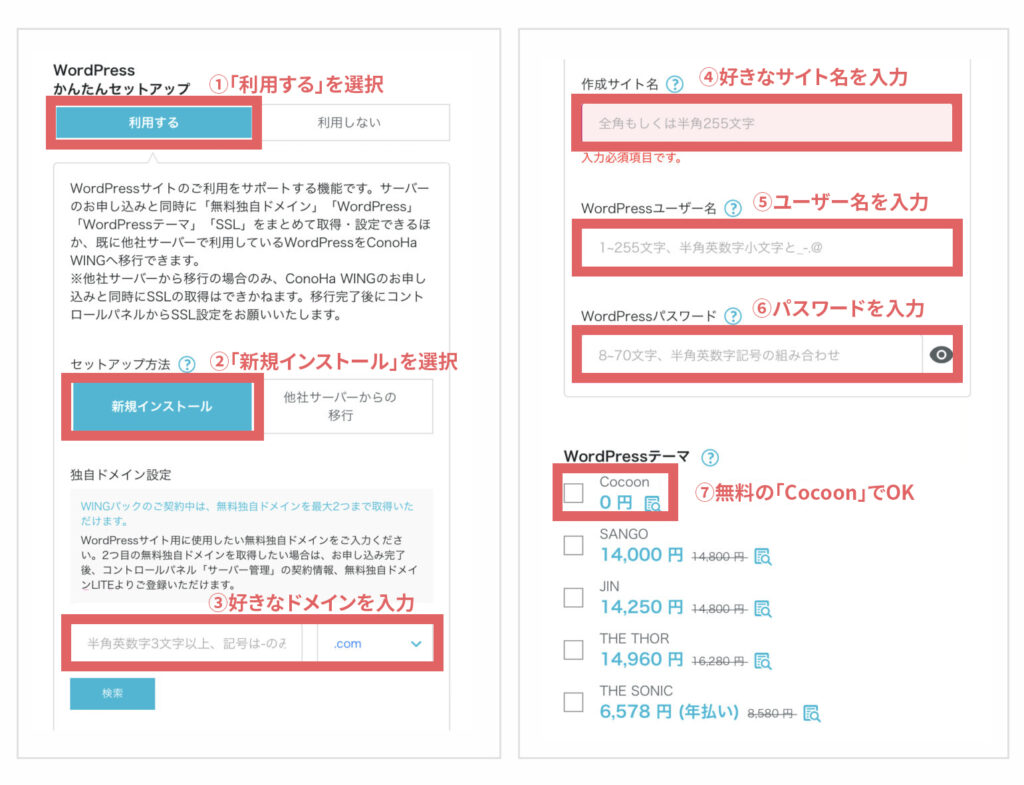
- WordPressかんたんセットアップ:「利用する」を選択
- セットアップ方法:新規インストール
- 独自ドメイン設定:好きなものを入力
- 作成サイト名:ブログ名を入力
- WordPressユーザー名:好きな名前を入力
- WordPressパスワード:パスワードを入力
- WordPressテーマ:無料の「Cocoon」でOK
「利用する」にすると、ドメインの取得からWordPressのインストールまで簡単にできます。
迷わず利用しましょう!
他のサーバーから乗り換えする人は「他者サーバーからの移行」を選択。
ドメインとはサイトの住所にあたるもので「https://(この部分)」です。
ブログの名前やテーマ、自分のハンドルネームなど自由に決めてOK。
入力して「検索」をクリックして、「このドメインは取得できます」と表示されればOKです。

ただ一度取得すると変えたい場合取り直しになるので注意。
ブログの名前を入れます。
このブログでいうと「おうちワーママ生活」ですね。
あとから変更もできるのでとりあえずでOK。
WordPressにログインする時に使います。
自分の名前やハンドルネームなど自由に決めましょう。
WordPressパスワードも、WordPressの編集画面にログインするときに使います。
ユーザー名とパスワードは忘れないように必ずメモしておきましょう。
WordPressテーマとはブログのデザインが変えられるテンプレートのことです。
あとで変更もできるので、とりあえず無料で使える「Cocoon」を選んでおきましょう。
さて、第一関門突破しました。
その調子でどんどん行きましょう!
個人情報の登録
お客様情報を入力します。
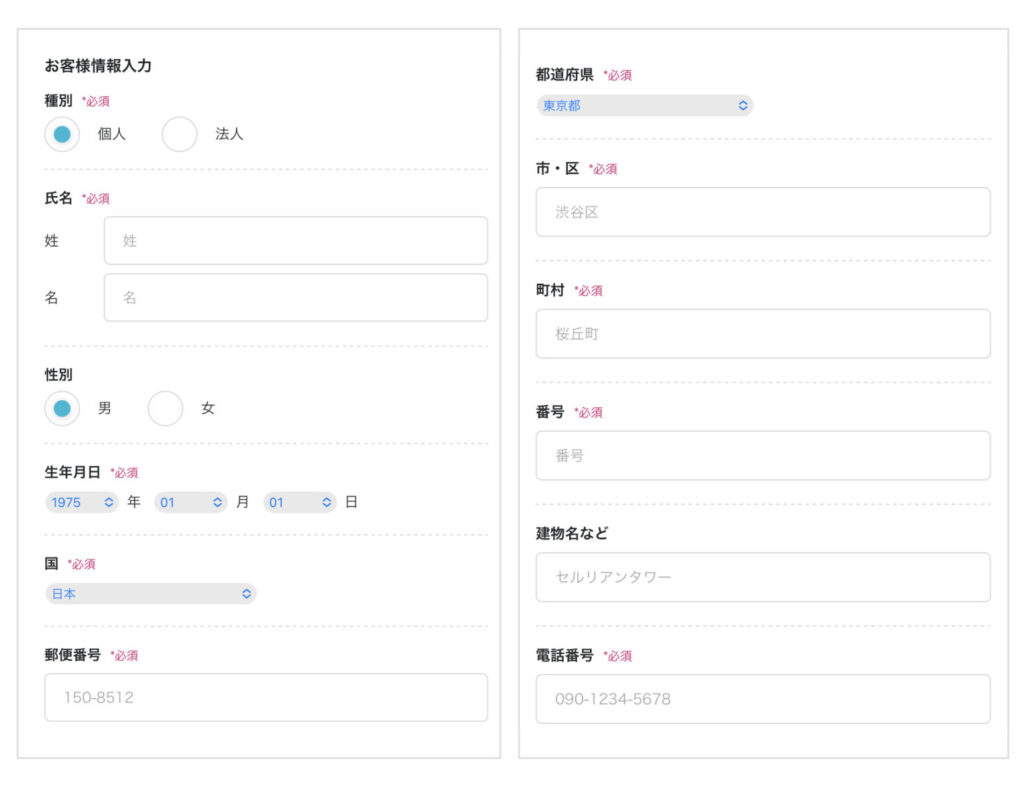
ここで海外在住者が迷うのは住所と電話番号。
日本在住の方には関係ないので、くわしくは海外在住者は下の「+」を開いて読んで下さいね。
- 海外在住者が登録する場合の注意点
-
①このあとSMS認証があるので、国と電話番号は揃えておく必要あり。
②「国」は後から変更不可らしいので、今後帰国する可能性があるなら「日本」にしておくとよい。(ただ、その場合日本に住む家族等に協力してもらう等する必要あり。)
支払方法の選択と料金の支払い
SMS認証します。
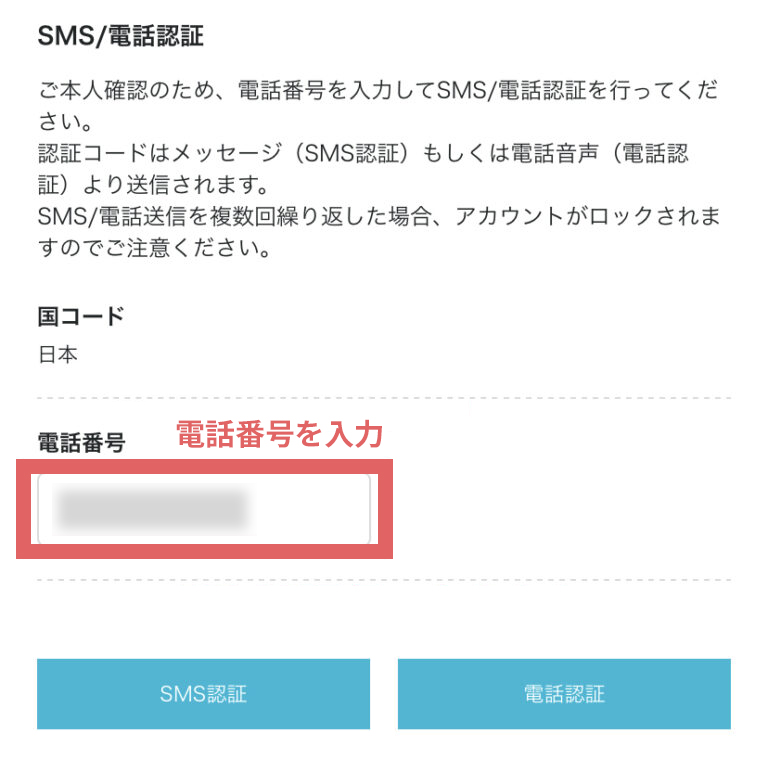
私は日本の実家に協力してもらったので日本になってます。
国やキャリアによってSMS認証、電話認証がうまくいく時といかない時があるようです。
電話認証の場合は機械音声なので人が出るわけじゃないですよ!
送られてきた番号を入力します。
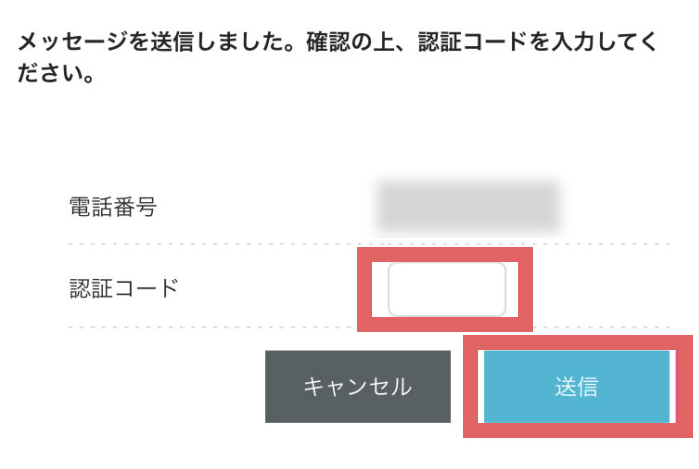
支払方法を選びましょう。
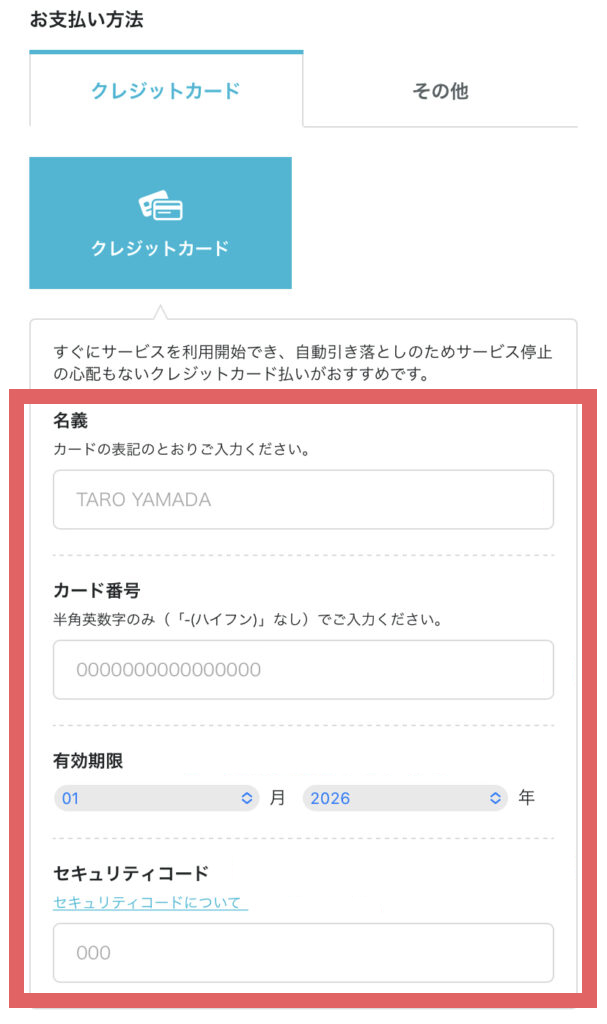
クレジットカードがない人は他の支払い方法もあります。
以下からお好きな支払いを選んでくださいね。
- 銀行決済(ペイジー)
- コンビニ支払い
- Paypal
- Amazon Pay
支払い情報が入力できたら、申込内容を確認してお申し込みをクリックして完了です!
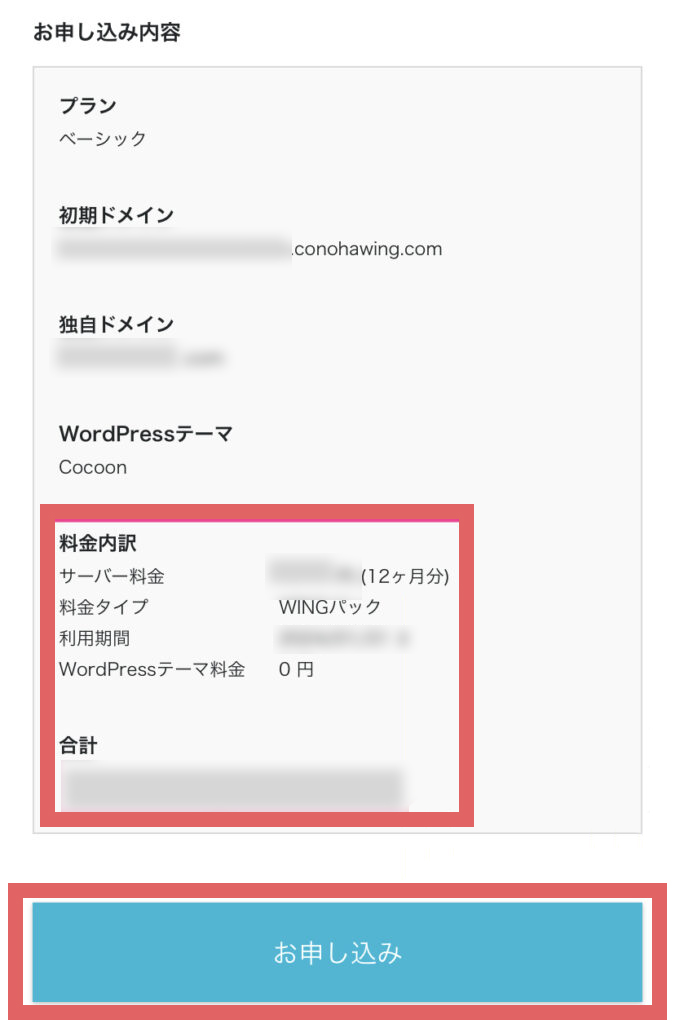
実はここで海外在住者には壁があったので、該当者は下の「+」をクリック!(泣)
- 海外在住者がクレジットカード決済する時の注意点
-
海外からクレジットカードで決済するとエラーが出てしまうことがあります。
エラーは「不正な操作が検知されたため、アカウントの一部操作を制限しました。」というもの。
私も出たので、海外からの利用であることをサポートに連絡してすぐにロックを解除してもらいました。お問い合わせはこちら➡ConoHa WINGお問い合わせ
①「サービスから探す」で「ConoHa WING」をクリック
②「WordPress関連」をクリック
③「上記以外のお問い合わせ」をクリック
④下へスクロールし、「お問い合わせはこちら」をクリック
受付時間があえばチャットでの相談もできます。とにかくエラーが出ても焦らずに。サポートもしっかりしてるのですぐ解決しました!
また、American ExpressとDiners Clubは日本在住の人限定だそうです。
WordPressをインストールしました!と出たら、WordPressブログの作成は完了。
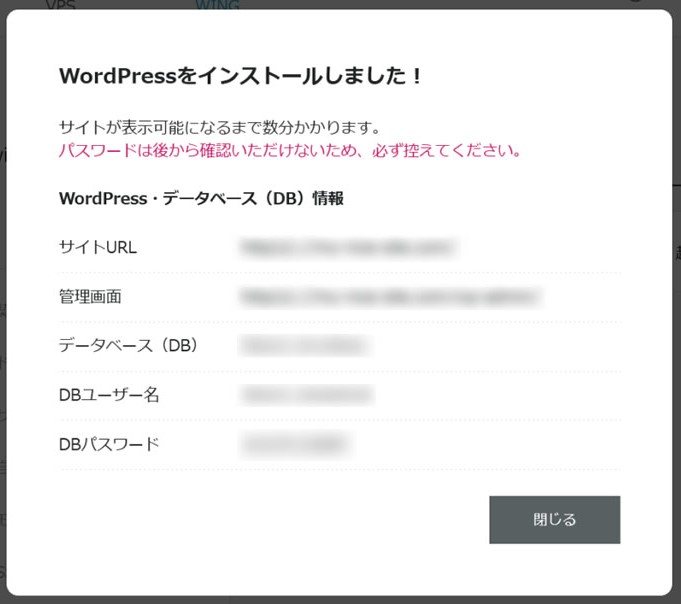
お疲れさまでした。もう一息です!
今なら特別キャンペーン実施中。この機会をお見逃しなく!
ConoHa WINGの初期設定
ここからの操作は、スマホの縦画面だと上手くスクロールできないことがあるそうです。
そのときは横画面にしてみてくださいね。
独自SSLの設定をします。
独自SSLはブログのセキュリティを高めるためのものです。
必ずやりましょう!
サイト管理>サイト設定>サイトURLの横にある「>」マークをクリック。
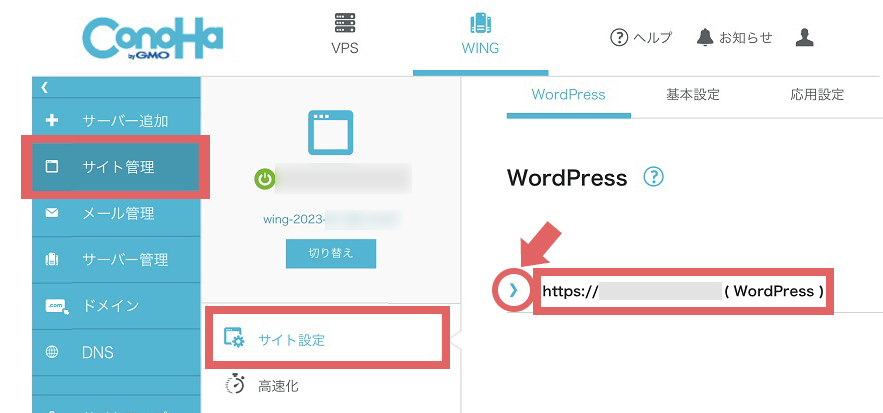
もし「かんたんSSL化」のボタンがグレーになってる場合は水色になるまで待ちます。
普通は30分くらいなのでお茶でも飲んでのんびり待ちましょう
水色になったら「SSL有効化」をクリック。
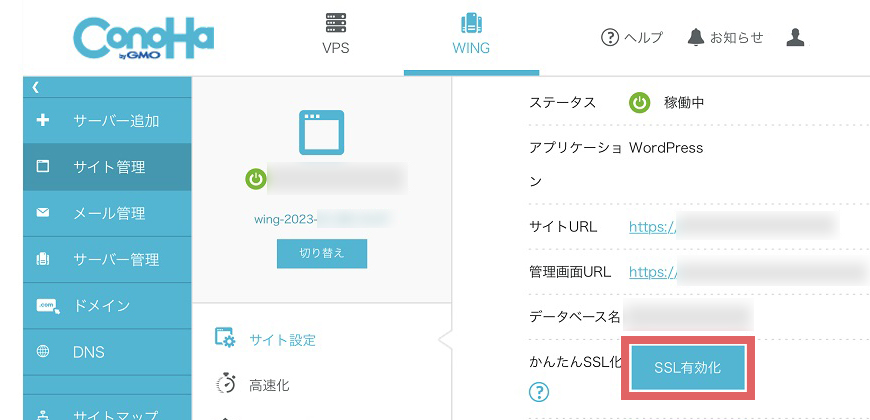
- 海外在住者必須の設定「海外アクセス制限の解除」
-
①海外からワードプレスにアクセスするためにセキュリティをOFFにする必要があります。
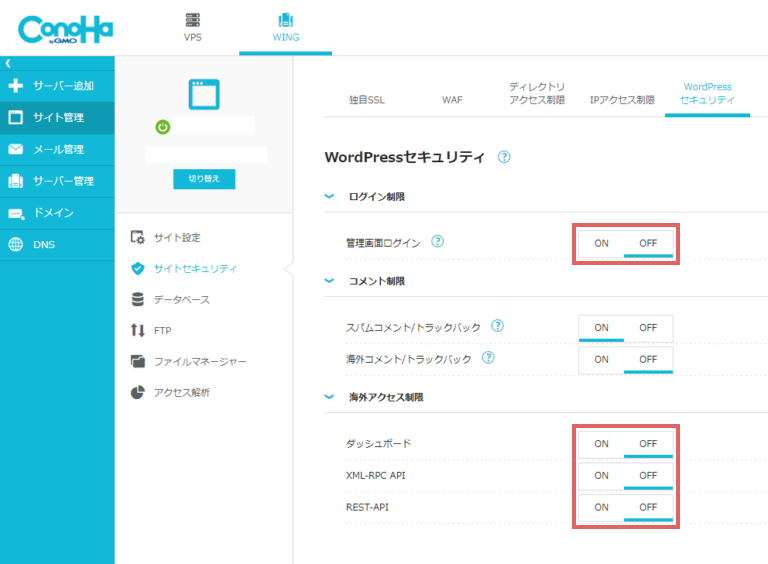
サイト管理 > サイトセキュリティ >WordPressセキュリティから管理画面ログイン、海外アクセス制限をOFFにします。
②メールを使う場合は「国外IP制限」をOFFにします。
メール管理 / メール設定から使いたいメールアドレスをクリック。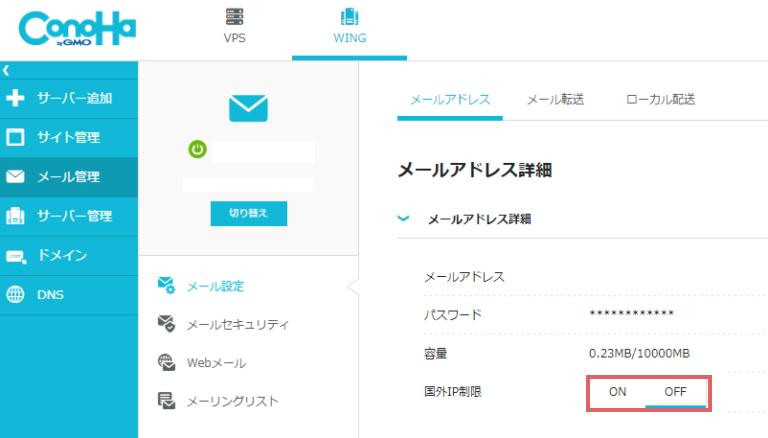
「メールアドレス詳細」の「国外IP制限」をOFFにします。
WordPressにログインする
最後はWordPressにログインします。
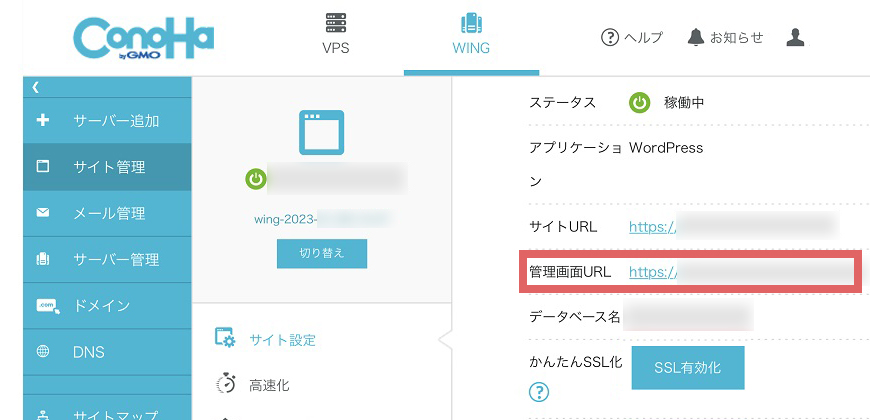
サイト管理 > サイト設定 >WordPress> 管理画面URLをクリック。
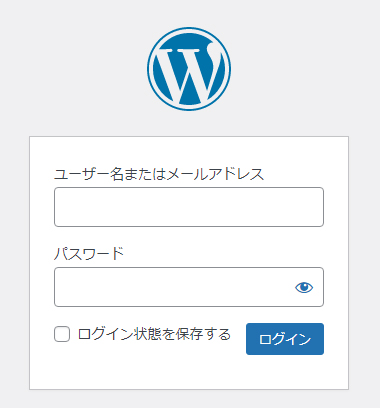
おめでとうございます。これであなたもブロガーの仲間入りですね!
さっそくブログを立ち上げよう
これなら初心者でも自力でサーバー契約からWordpressブログ立ち上げまでできちゃうんじゃないでしょうか?
ここさえクリアしてしまえば、あとは記事を書いて自分のブログを育てていけます。
ここから月5万円、10万円と半自動的に収入が得られるシステムづくりのスタート。
一緒にがんばっていきましょうね!
ブログを無事開設できた人は次のステップ「【再現性あり】知識ゼロからブログで月1万円稼ぐまでのロードマップ」をどうぞ。